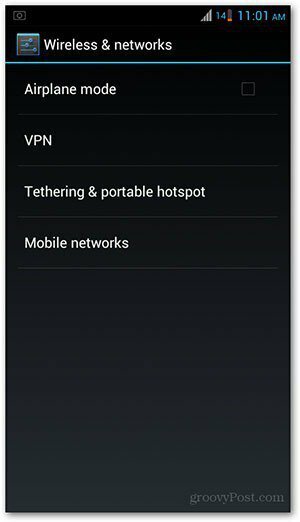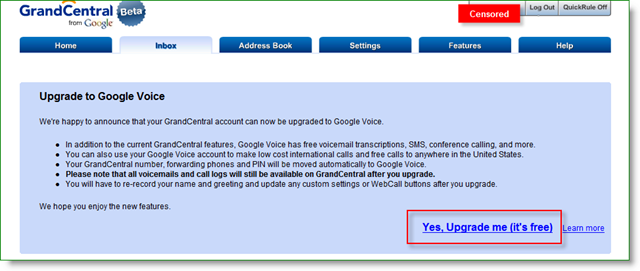Sist oppdatert den

Instagram Reels er en morsom måte å kommunisere med vennene dine mens du er på farten, og du kan også laste opp Instagram Reels fra en datamaskin.
Instagram Reels-funksjonen lar deg lage og dele korte videoer med musikk, filtre og andre effekter. Det er praktisk på telefonen mens du er på farten. Men hva om du trenger å laste opp Instagram-hjul fra en datamaskin?
Du må gå til nettet for å laste opp Instagram-hjul fra datamaskinen din. Selv om nettversjonen ikke inkluderer så mange redigeringsfunksjoner som mobil, tillater den opplasting av videofiler for å lage hjul.
Instagram lar deg lage videoer som er opptil 90 sekunder og kan gjøres fra din Mac, PC, Chromebook eller Linux-datamaskin.
Last opp Instagram-ruller fra en datamaskin
Instagram Reels er en fantastisk måte å dele kortformede videoer med andre brukere på plattformen. Du kan enkelt lage og redigere videoer fra telefonen din for å dele dem med andre brukere. Det kan imidlertid hende du har videoer du vil legge ut fra PC-en og ikke på telefonen.
Kanskje du har eldre videoer på din Mac eller PC som du vil dele med andre. Eller kanskje er redigeringsalternativene på Instagram ikke nok, og du bruker videoredigeringsprogramvare på datamaskinen din.
Uansett kan du laste opp Instagram-ruller fra en datamaskin ved å bruke følgende trinn.
Slik deler du Instagram-hjul fra en datamaskin:
- Åpne en nettleser på skrivebordet, gå til Instagram.com, og logg på hvis du ikke allerede er det.
- Klikk Skape fra venstre panel.
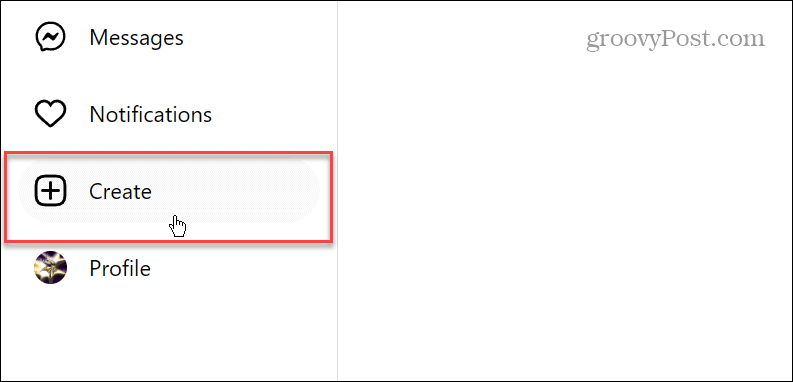
- Når Opprett nytt innlegg vinduet vises, klikk på Velg fra datamaskin
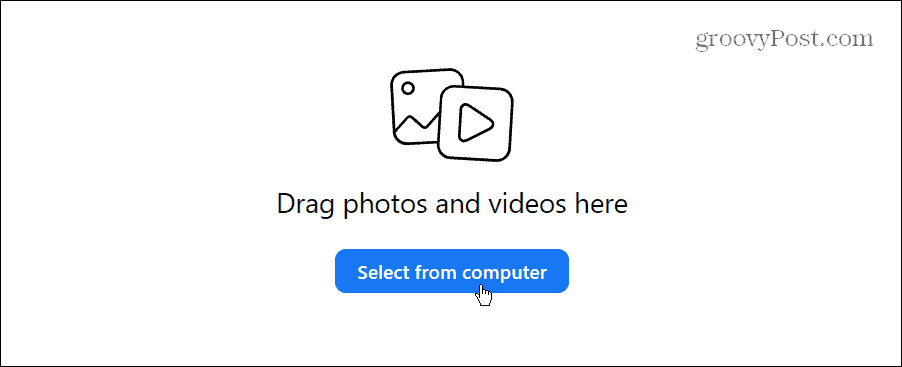
- Naviger til videoen du vil dele og dobbeltklikk på filen for å laste den opp til Instagram.
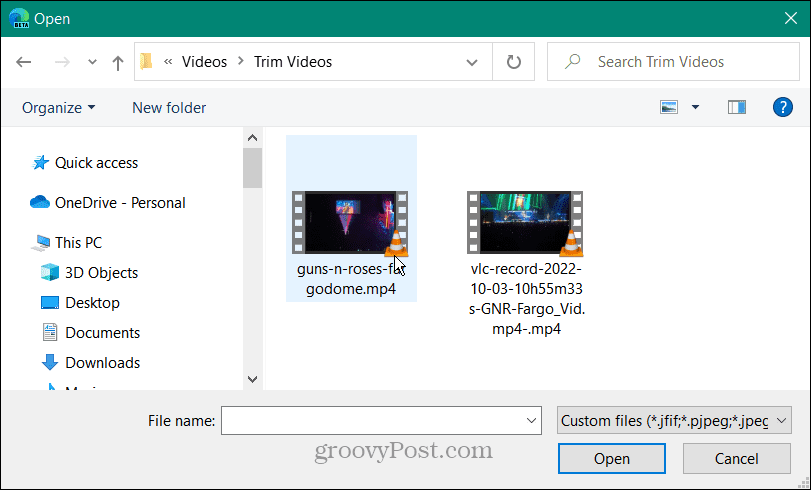
- Du kan beskjære videoen ved å klikke på beskjæringsknappen i nedre venstre hjørne når videoen er lastet opp.
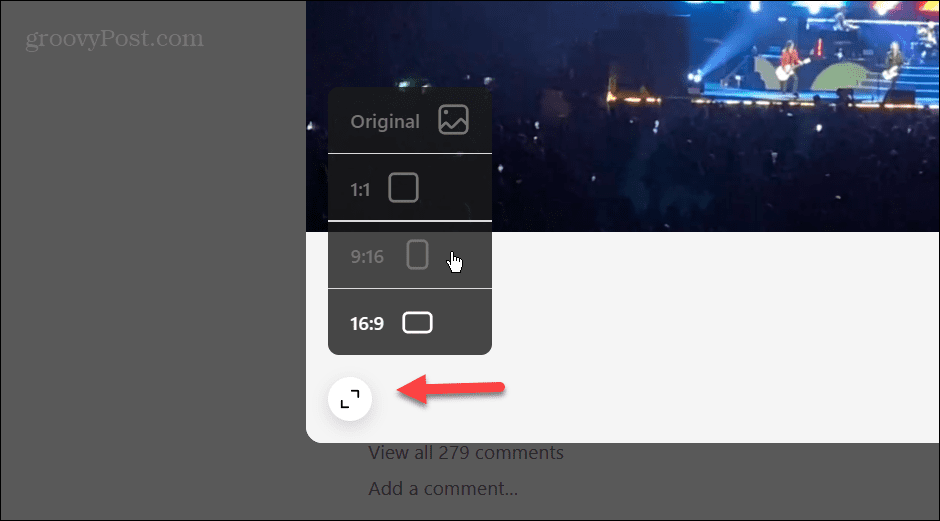
- Klikk på når du er klar Neste i vinduets øverste høyre hjørne.
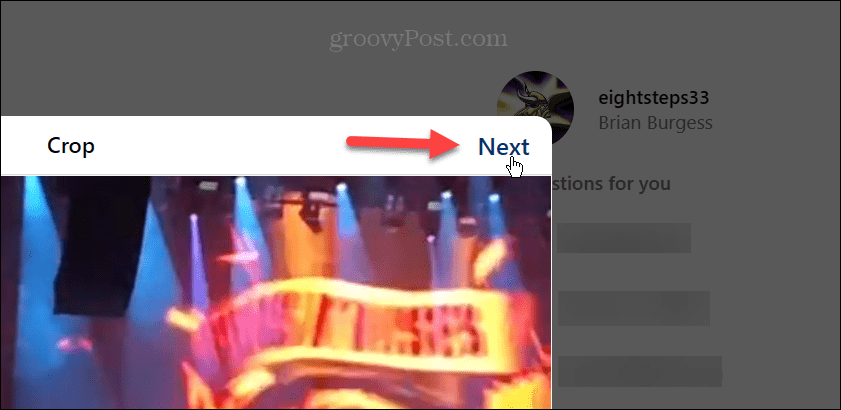
- Nå, på Redigere skjerm, kan du velge en Forsidebilde ved å bruke et eksisterende bilde fra videoen eller velg et bilde som er lagret direkte på datamaskinen.
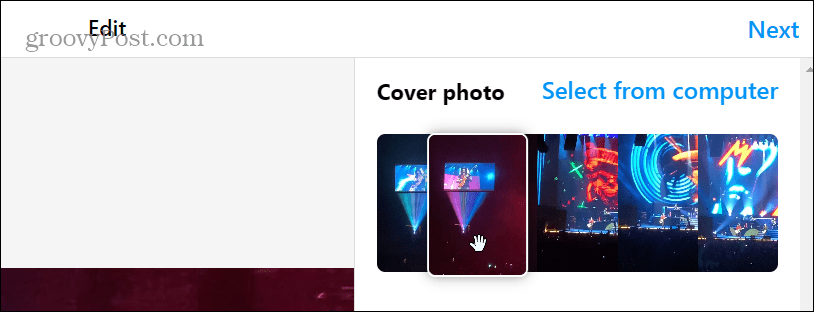
- Under Listverk kan du fjerne deler av videoen du ikke vil beholde. Hvis du skal bruke videoens eksisterende lyd, beholder du også Lyden på bryter aktivert.
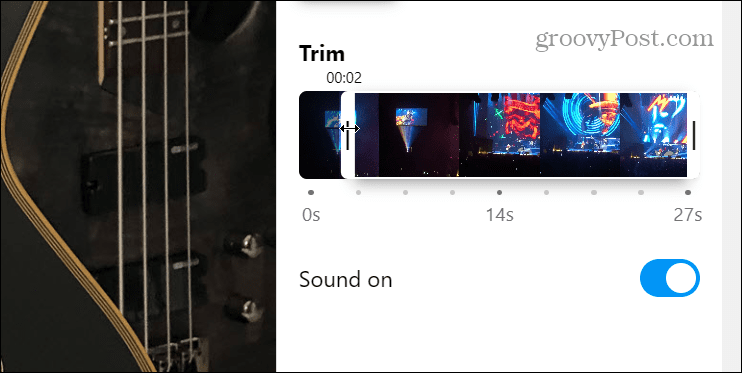
- Etter å ha valgt et forsidebilde og trimmet videoen, klikker du på Neste knapp.
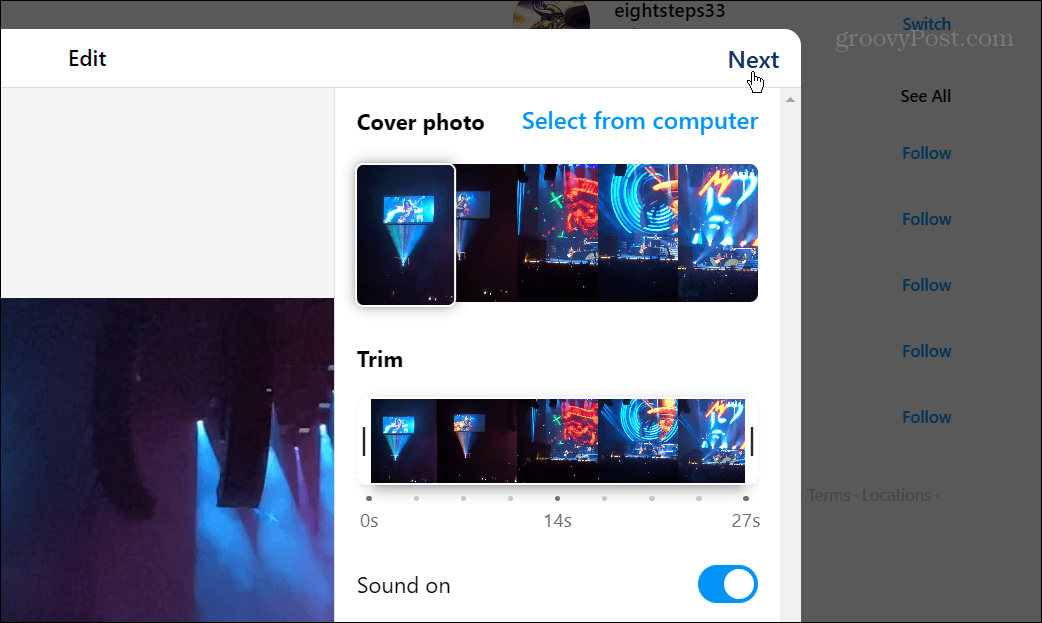
- Skriv inn en beskrivelse for hjulet ditt og legg til posisjonen din hvis du vil at det skal bli kjent. Fra denne delen kan du også angi tilgjengelighet og andre innstillinger som om du vil tillate kommentarer for innlegget eller ikke.
- Klikk Dele øverst til høyre for å legge det ut på Instagram. Du vil motta et varsel når Reel legger ut på Instagram.
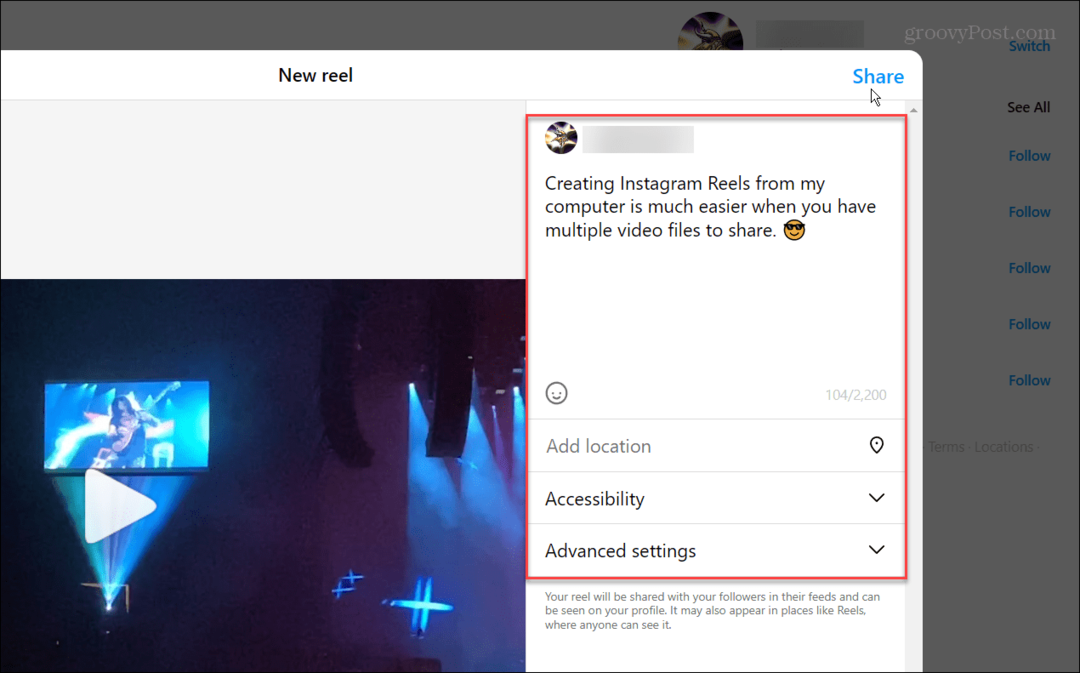
Det er også verdt å merke seg at når du laster opp videoer for å konvertere til Reels fra skrivebordsversjonen, er det færre alternativer enn i mobilappen. Det tillater deg ikke å legge til musikk fra Instagram-databasen. Så du må holde deg til videoens originale lyd eller redigere i musikk før du laster den opp.
I tillegg vil du ikke kunne legge til morsomme ting som klistremerker, tekst eller andre visuelle effekter. For øyeblikket er de eneste alternativene fra skrivebordet beskjæring, trimming, og velge deksler til hjulene dine.
Bruke Instagram-ruller fra en datamaskin
Å ha muligheten til å legge til Instagram-hjul fra datamaskinen din er en nyttig funksjon.
Du kan for eksempel ha mye redigerte videoer med mer robuste skrivebordsprogrammer. Eller du vil kanskje legge ut spillklipp fra datamaskinen.
Er du interessert i å lære mer om redigering av videoer? Sjekk ut hvordan redigere videoer på din iPhone eller hvordan du bruker videoopprettingsverktøyet på Windows 11 kalt Clipchamp. Hvis du vil ha gratisløsninger for skrivebordet, kan du trim videoer med VLC.
Hvis du er en ny Mac-bruker, les introduksjonen vår til redigere videoer med iMovie. Og hvis sosiale medier er ditt beste alternativ, finn ut mer sende videoer på Discord eller sjekk ut hvordan legg til og rediger musikk på TikTok-videoer for å få dem til å skille seg ut.
Slik finner du din Windows 11-produktnøkkel
Hvis du trenger å overføre Windows 11-produktnøkkelen eller bare trenger den for å gjøre en ren installasjon av operativsystemet,...